
Mac용 Swift Playground에서 플레이그라운드 책 사용 및 생성하기
Swift Playground에서 앱 플레이그라운드로 작업할 수 있을 뿐 아니라 플레이그라운드 책을 사용하고 생성할 수 있습니다. 샘플 플레이그라운드 책을 보려면, ‘추가 플레이그라운드’ 윈도우로 이동하십시오. 샘플 플레이그라운드 책은 하단의 책 섹션에 있습니다.
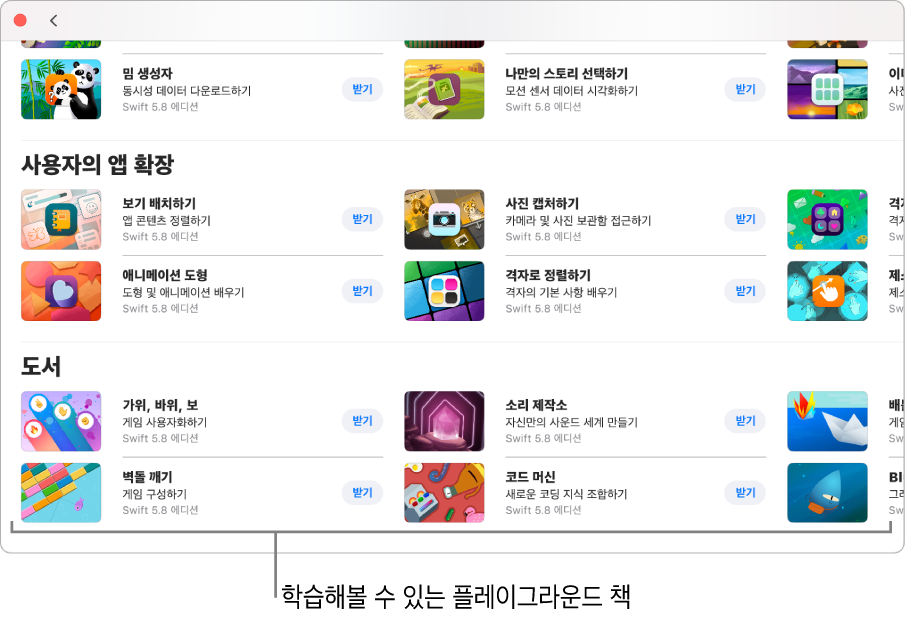
플레이그라운드 책 사용하기
Mac용 Swift Playground 앱
 에서 ‘코딩 배우기’를 클릭한 다음, ‘추가 플레이그라운드’ 윈도우 하단에 있는 책 섹션에서 플레이그라운드를 클릭하여 설명을 보십시오.
에서 ‘코딩 배우기’를 클릭한 다음, ‘추가 플레이그라운드’ 윈도우 하단에 있는 책 섹션에서 플레이그라운드를 클릭하여 설명을 보십시오.플레이그라운드에서 작업하는 경우, 윈도우 > Swift Playground 시작하기를 선택한 다음 ‘코딩 배우기’를 클릭하십시오.
 을 클릭하여 ‘추가 플레이그라운드’ 윈도우로 돌아간 다음, ‘받기’를 클릭하여 플레이그라운드 책을 다운로드하십시오.
을 클릭하여 ‘추가 플레이그라운드’ 윈도우로 돌아간 다음, ‘받기’를 클릭하여 플레이그라운드 책을 다운로드하십시오.다운로드되면 해당 플레이그라운드 책을 이중 클릭하여 여십시오.
플레이그라운드 책에 코드가 있는 경우 내 코드 실행을 클릭하여 어떻게 동작하는지 확인할 수 있습니다.
코드를 하나씩 보면서 실행할 때마다 하이라이트되는 것을 확인하려면
 을 클릭한 다음 ‘코드 하나씩 보기’를 선택하십시오.
을 클릭한 다음 ‘코드 하나씩 보기’를 선택하십시오.
새로운 플레이그라운드 책 생성하기
새로운 플레이그라운드 책을 생성하려면 파일 > 새로운 책을 선택하십시오. 이렇게 하면 ‘나의 플레이그라운드’라는 빈 플레이그라운드 책이 생성되어 열리며, 이는 Swift Playground 시작하기 윈도우의 사이드바에 나타납니다.
자신만의 코드를 추가할 준비가 되면 플레이그라운드 책에서 코드 입력하기를 참조하십시오. 코딩 배우기 플레이그라운드 및 코드 실행을 시도한 다른 플레이그라운드에서 배운 내용을 적용할 수 있습니다.